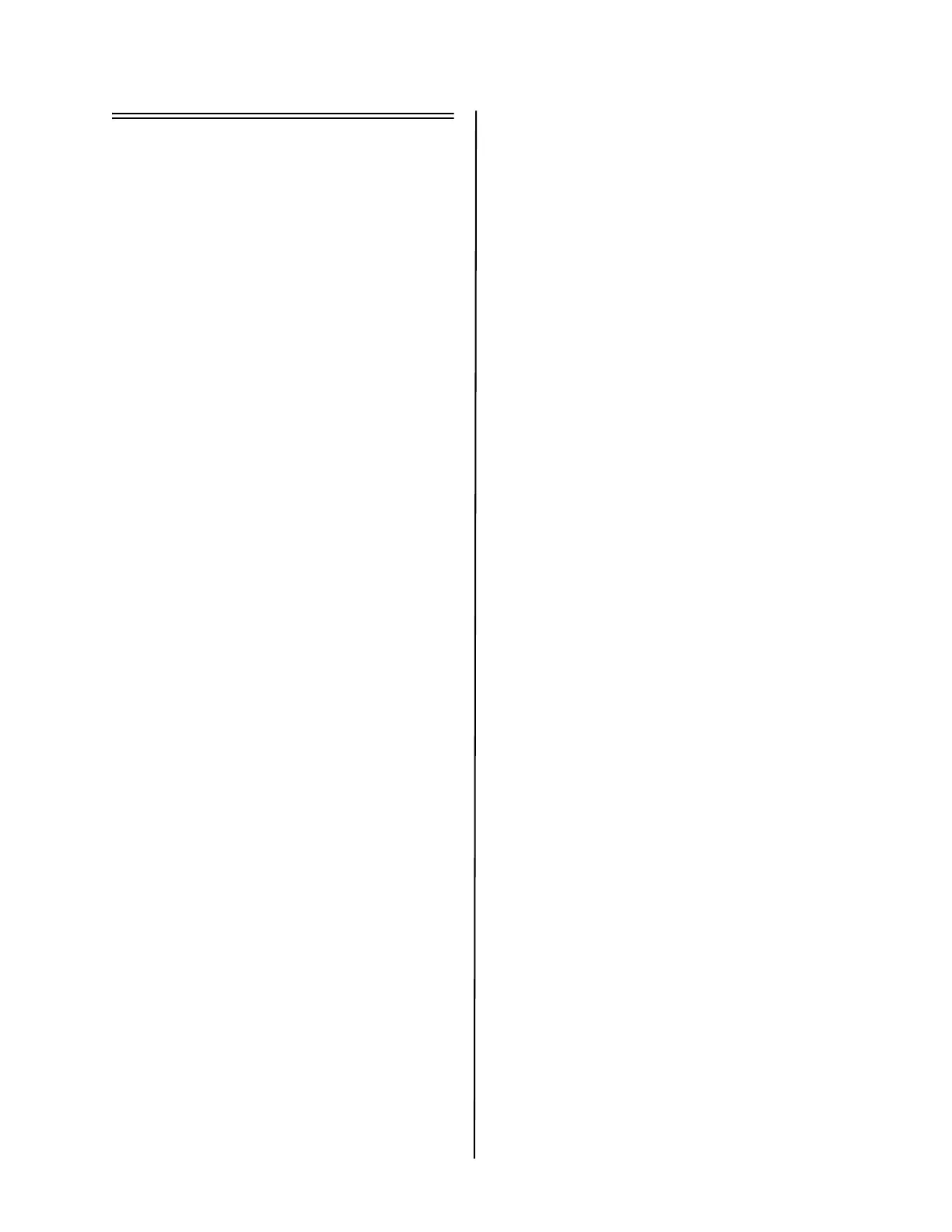Manual de Instalação da Série B400
Português 43
B410dn – Instalação em
Windows
Instale o driver em uma rede
Imprima a estrutura (mapa) dos
menus
1 Pressione o botão Online para colocar a
impressora fora de linha.
2 Pressione e mantenha pressionado o
botão Online durante pelo menos quatro
segundos, mas menos de sete segundos.
3 A impressora imprimirá uma lista das
configurações dos menus e uma página
de demonstração.
Guarde as folhas para consulta: elas
contêm informações necessárias para
configurar a impressora na rede.
Instale o driver
1 Insira o CD na unidade de CD-ROM. O CD
será executado automaticamente.
2 Selecione o idioma desejado.
3 Se aceitar o contrato de licença, clique
em “I Agree” (Concordo).
4 Selecione Driver Setup (Instalação do
driver) e, em seguida, clique em Install
Driver (Instalar driver).
5 Selecione Network Printer (Impressora
de rede).
6
Selecione Directly to the network using TCP/
IP (Diretamente na rede usando TCP/IP).
7 Selecione Search Address (Procurar
endereço) para localizar a impressora na
rede ou digite o endereço IP. O endereço
IP está disponível na opção Print Menu
Map (Imprimir estrutura dos menus) no
menu da rede (Network Menu).
8 Siga as instruções exibidas na tela.
Teste a instalação do driver da
impressora
Imprima uma página de teste para
confirmar se o driver da impressora está
instalado corretamente.
1 Na barra de tarefas do Windows, clique
em Iniciar/Configurações/Impressoras.
2 Clique com o botão direito do mouse no
modelo da impressora e, em seguida
clique em Propriedades.
3 Clique no botão Print Test Page (Imprimir
página de teste). Reinstale o driver se a
instalação tiver falhado.
Instale os utilitários e downloads
Nota: É necessário estar conectado à
Internet para instalar os downloads
da Internet.
1 Selecione Optional Utilities (Utilitários
opcionais) ou Internet Downloads
(Downloads da Internet) na barra de
menus do Programa de Instalação no CD.
2 Clique nos utilitários e downloads que
deseja instalar e siga as instruções
exibidas na tela.
Para mudar o idioma exibido no
display
O idioma padrão usado pela impressora
para exibir mensagens é o inglês. Para
alterá-lo:
1 Selecione Optional Utilities>Change the
Printer Display Language (Utilitários
opcionais > Mudar o idioma do display da
impressora) na barra de menus do
programa de instalação no CD.
2 Siga as instruções exibidas na tela.
Instale o Manual do Usuário
1 Selecione Driver Setup (Instalação do
driver) na barra de menus do Programa
de Instalação no CD.
2 Clique em Install User’s Guide (Instalar
Manual do Usuário).
3 Siga as instruções exibidas na tela para
instalar o manual no computador.
4 Para exibir o manual, clique em Iniciar>
Programas>OkiData B410d/B410dn/
B420dn/B430dn User Guide.
Nota: Para abrir o manual eletrônico do
usuário, é preciso ter o programa
Adobe
®
Acrobat
®
Reader 5.0 ou
posterior instalado.
Para ativar os opcionais da
impressora em um ambiente de
rede
Se a bandeja de papel opcional estiver ins-
talada ou se memória adicional estiver ins-
talada, ela deve ser ativada no driver da
impressora.
1 Clique em Iniciar>Configurações>
Impressoras na barra de tarefas do
Windows.
